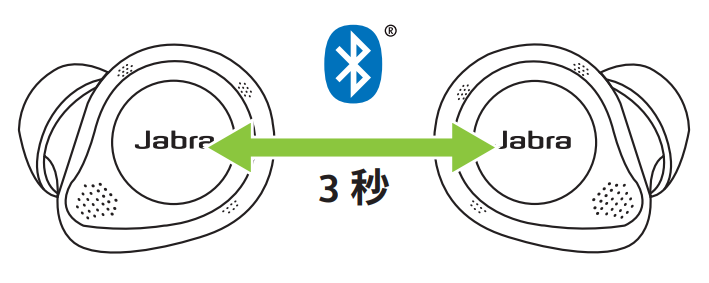こちらの記事では、Jabra公式のiPhoneアプリSound+によって、Jabra Elite 85tに対してどのような設定を行うことができるのかを解説しています。また、AirPods Proとの機能比較についても、できる限り行っていきます。
なお、iPhoneとまだペアリング設定が終わっていない方は先にペアリングを行った後に、本記事をご覧ください。Jabra Elite 85tとiPhoneを初めてペアリングする際の設定方法は、下記リンク先記事にて紹介していますので、参考ください。
目次
Jabra Sound+できることのまとめ
Jabra Sound+アプリを活用すると、Jabra Elite 85tでどんなことができるのかをまとめると、
- イヤホンや充電保管ケースの状態の把握–第1回紹介
- イヤホン本体の基本設定–第1回紹介
- 自分の聴力に合わせた音楽再生プロファイル作成(My Sound)–別記事
- イヤホン本体の物理ボタンの割当て操作カスタマイズ(My Controls)–第2回紹介
- 音声ガイダンス時の言語設定–第2回紹介
- 音質の調整(プリセット・手動)–第3回紹介
- ANCとHear Through、モードオフ切替え–第4回紹介
- ANCとHear Throughの強度調整–第4回紹介
- サウンドスケープ(環境音)再生–第5回紹介
- サウンドスケープ(環境音)変更–第5回紹介
- モーメント設定–第6回紹介
- ウィジェット編集–第6回紹介
- マニュアルやガイドの閲覧–第7回紹介
- イヤホン本体紛失時の位置情報確認(Find my Jabra)–第8回紹介
- 製品登録による2年間保証プランへの加入–第9回紹介
- イヤホン本体のファームウェアアップデート–別記事
以上になり、大変多くの要素が含まれていることをお分かりいただけると思います。では、さっそく項目毎に紹介をしてきます。
My Controls
第2回の最初に紹介するのは、Jabra elite 85tのイヤホン本体にある物理ボタンの操作を、自分が好きなようにマッピング(機能割当て)することのできる、My Controlsという機能について紹介します。具体的には、音楽の再生と一時停止を右のイヤホンの物理ボタンを1回押す毎に実行したり、イヤホン本体の左側の物理ボタンを1回押し毎に、ANCとHear Through(外部音取り込みモード)の切り替えを実行するなど、各ユーザーごとによく使う機能をボタンの1回押しで実行できるように設定が可能になり、大変便利です。
設定方法
iPhoneとペアリングをしている状態で、Sound+アプリを起動した後の最初の画面の右上にある歯車アイコンをタップします。
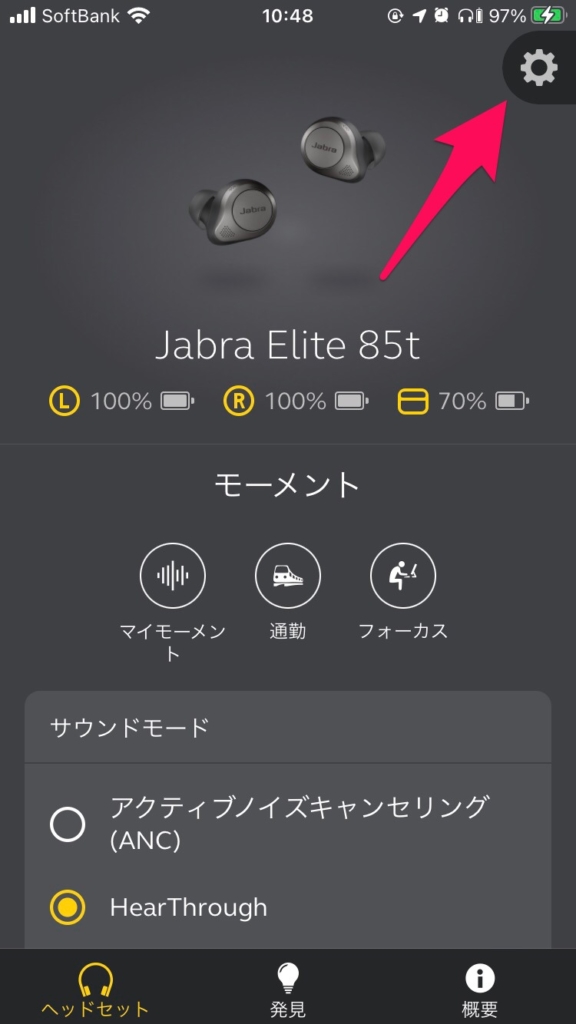
下のスクショ画面になったら、ヘッドセットのパーソナライズをタップ
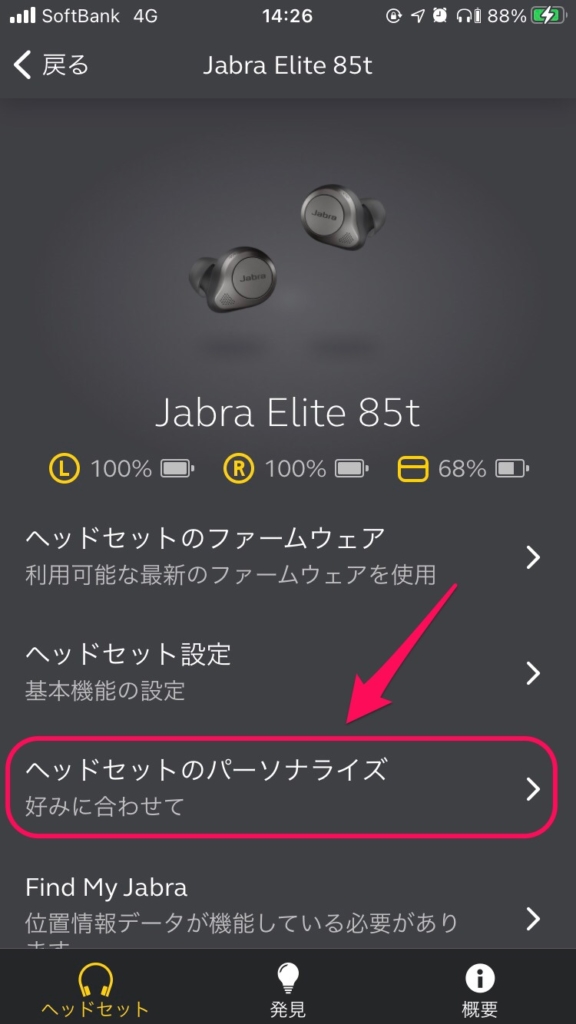
すると下の画面が表示されます。今回は、3つのメニューの真ん中にある、My Controlsをタッチしましょう。
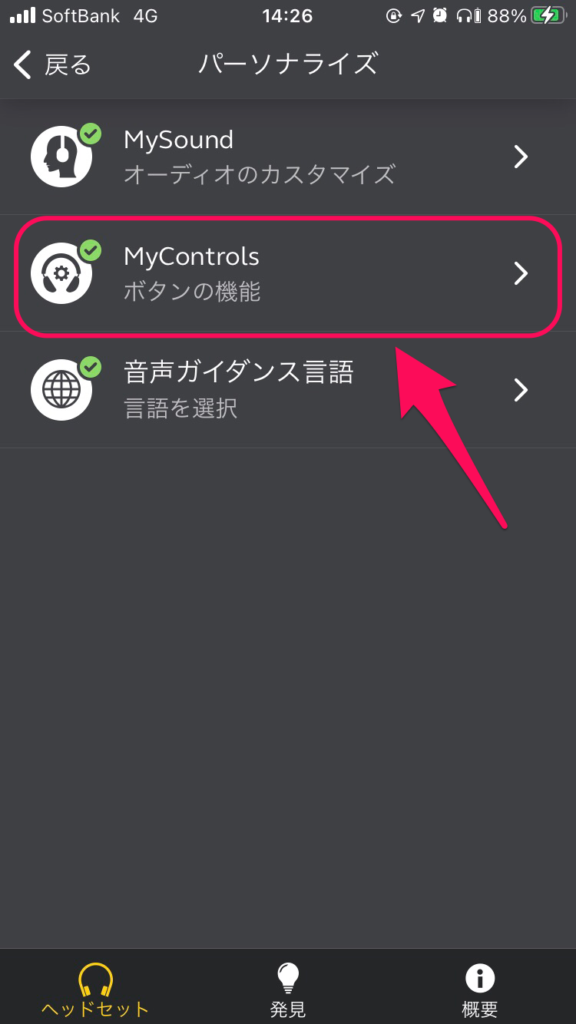
すると次の画面で、さらに3つのメニューが表示されます。まずは、メディアのMy Controlsを選択しましょう。
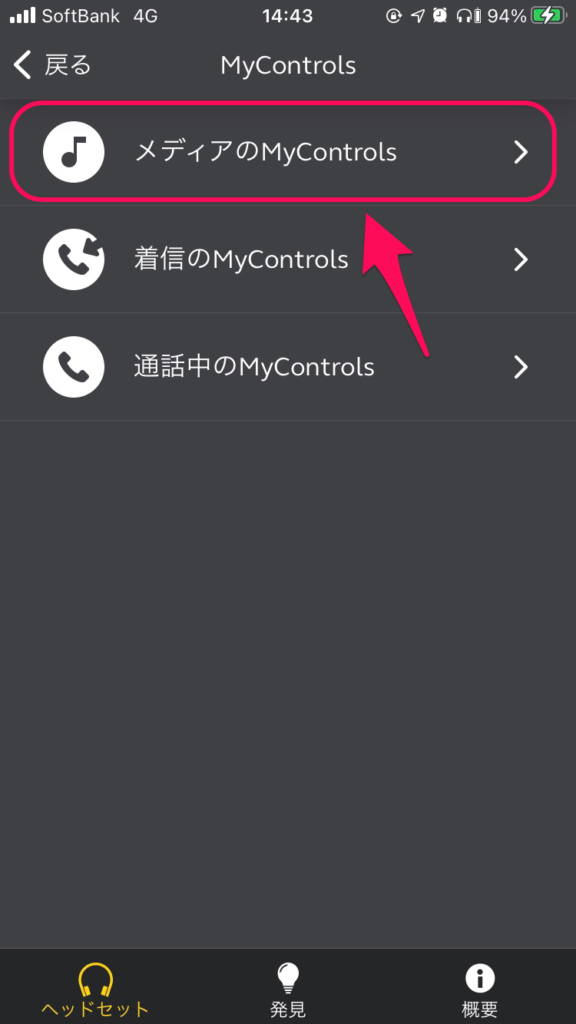
メディアのMy Controls
こちらで説明のあるメディアは、音楽再生のことを示しています。
割当て済機能の確認
すると、次の画面ではメディアコントロールという表題が現れて、メディア向けのヘッドセットボタンの設定という副題と共に、現状のマッピング(機能割当て)を確認することができます。
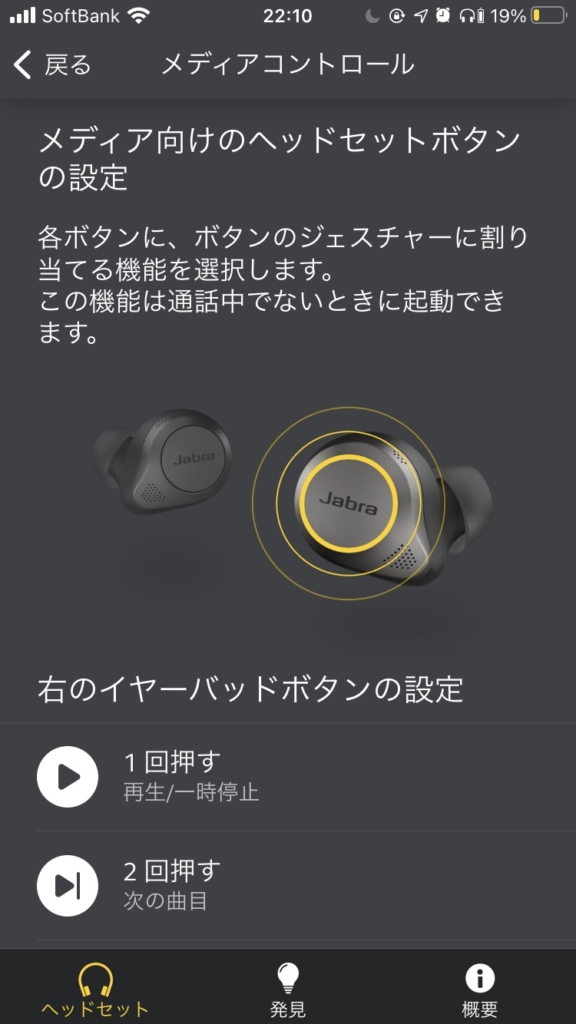
説明文のすぐ下には、右耳のイヤホンの現時点での設定されたマッピングが、下の写真のように表示されています。割当てできる操作として、物理ボタンを1回、連続2回、連続3回押した場合に実行されるのが、何になるのかが表されています。
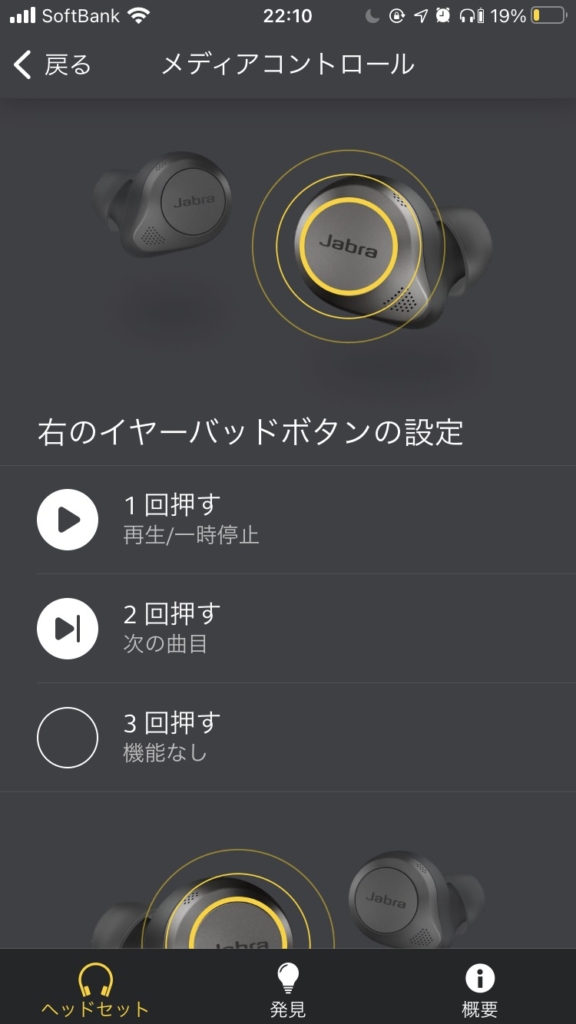
左側のイヤホン本体のマッピングは、下の写真のように設定されています。
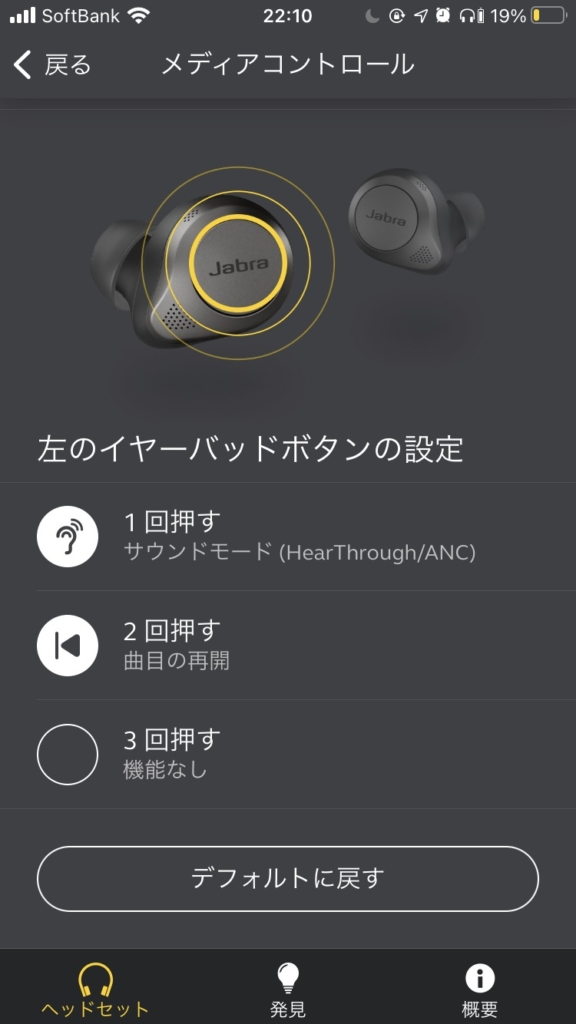
音量UPとDOWNはボタン長押し
上記に掲載した左右のイヤホンのマッピングに、1つだけ記載されていない重要な項目があって、それは音量のUPとDOWNになります。ボリューム調整はユーザーに対して自由なカスタマイズを唯一認めていないものになります。音量のUPは右の物理ボタン長押し、音量DOWNは左の物理ボタン長押し、で対応されています。
音量操作をユーザー側で自由に設定できないのが不満ですし、この事実は購入してから初めて知りました。マスメディアのレビュー記事にも記載はなかったです。Jabraにはファームウェアアップデートで、音量操作も自由に設定できるようにしてもらいたいとフィードバックする予定です。
長押しの待ち受け時間とボリュームが変更になる速さ
また、長押し操作で音量調整することについて、心配になったことがありました。それは、ちょっと長押ししただけで音量が暴上がりしてしまわないだろうかという不安材料でした。実際に試してみたところ、長押ししてから音量が1段階上がるためのスピードは遅めに設定されていて、少し長めに押し続けたとしてもせいぜい2段階くらいの変更になるくらいです。

音量が1段階上がったり、下がったりするタイミングでイヤホンから、『カリカリカリッ』という効果音が鳴るので、その音が鳴ったら指を離す、というきっかけにするとちょうど良い音量に調整しやすいです。
割当て機能の変更方法
それぞれの操作方法に割当てられている操作を変更するためには、設定画面で表示されている1回押す、2回押す、3回押す、と表示されている部分をタップすると、設定変更画面が画面の下から上にニョキっと表示されます。
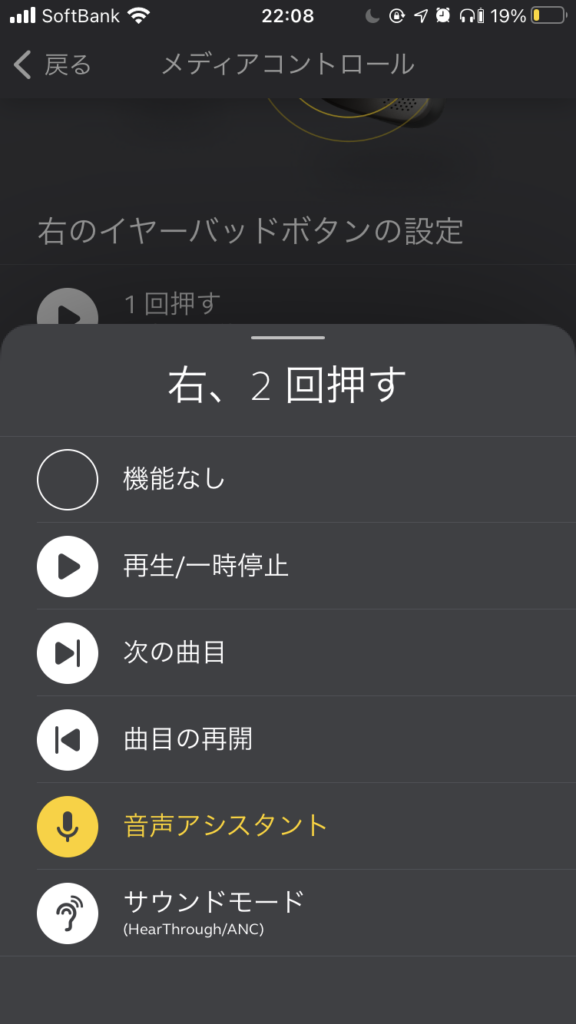
割当てができる機能は、上記の写真に掲載されているのがすべてで、
- 割当てなし
- 再生と一時停止の切替え
- 今の曲をスキップして次の曲再生
- 今の曲の頭出し
- 音声アシスタント(iPhoneではSiri)の起動
- ANCと外部音取込みモードの切替え
上記6つ(うち1つは割当てなしになるので、実質は5つ)のうち、ボタンを押す回数3パターン毎に自分の希望する操作を割当てることになります。割当てたい機能が決まったら、その操作をタッチすれば設定完了して、元の画面に戻ります。
本当は、上記の項目に音量のUPとDOWNを加えて欲しいところです。
AirPods Proとの比較
AirPods Proの場合、割当のできる機能として、ノイズコントロールとSiriの2つしか用意されていません。ノイズコントロールは、ANCオン、外部音取込みモードオン、両モードオフの切替えになっています。
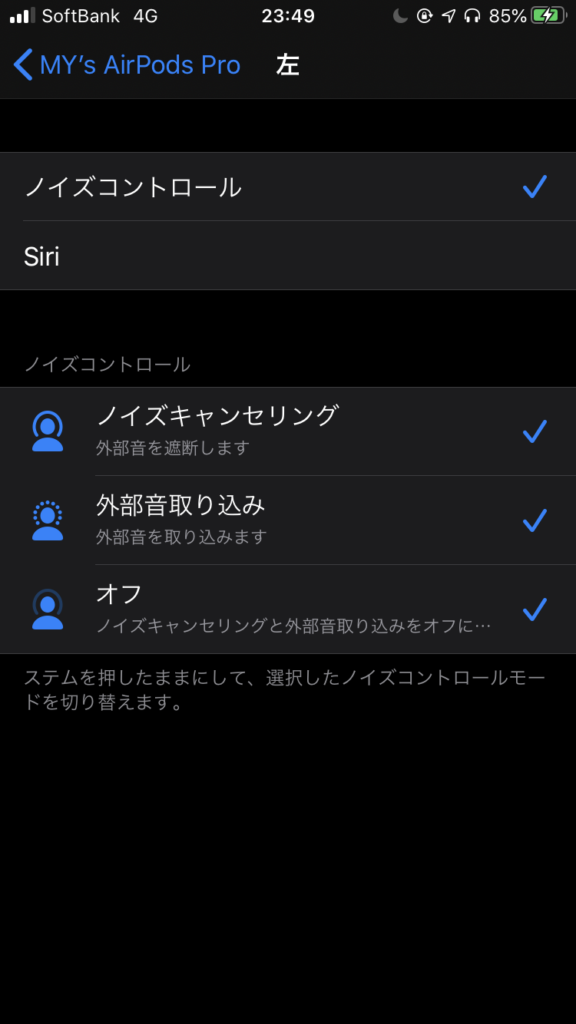
着信のMy Controls
ペアリングしたiPhoneに電話がかかってきた時の操作もMy Controlsを用いて、実行する操作を物理ボタンに対して割当てができます。

メディアの設定と同様に、右イヤホン→左イヤホンという順番に設定ができます。
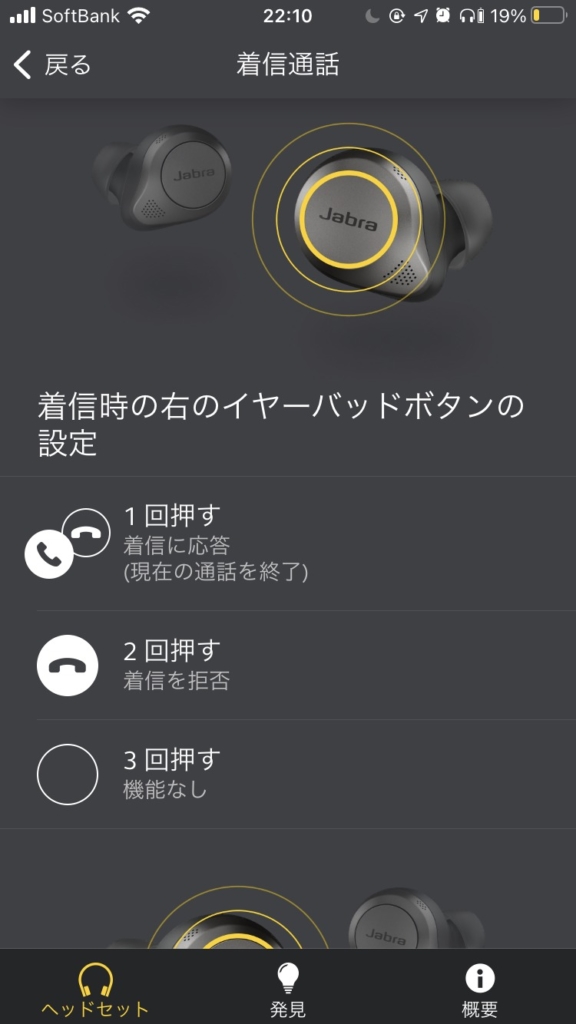
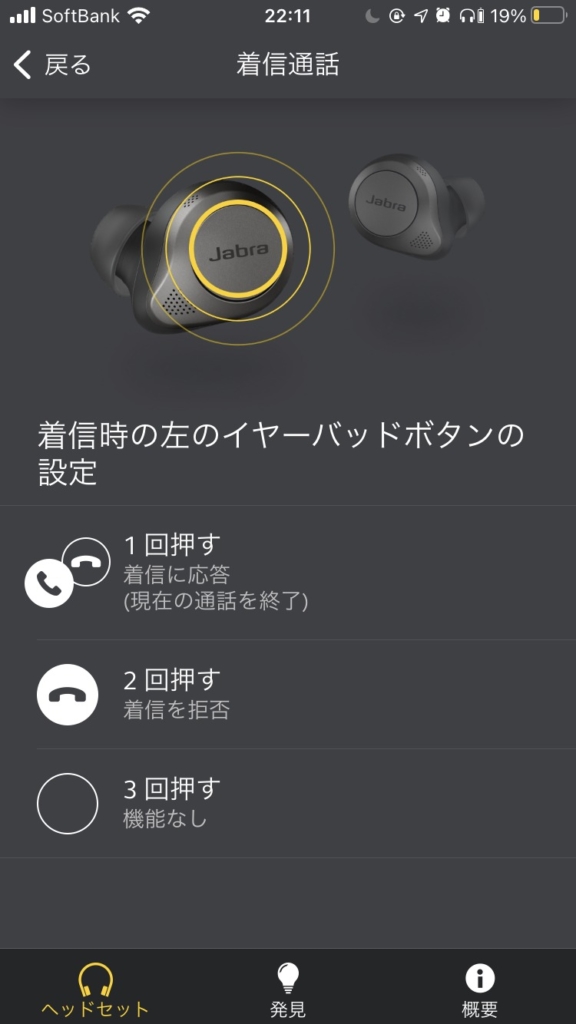
割当のできる操作
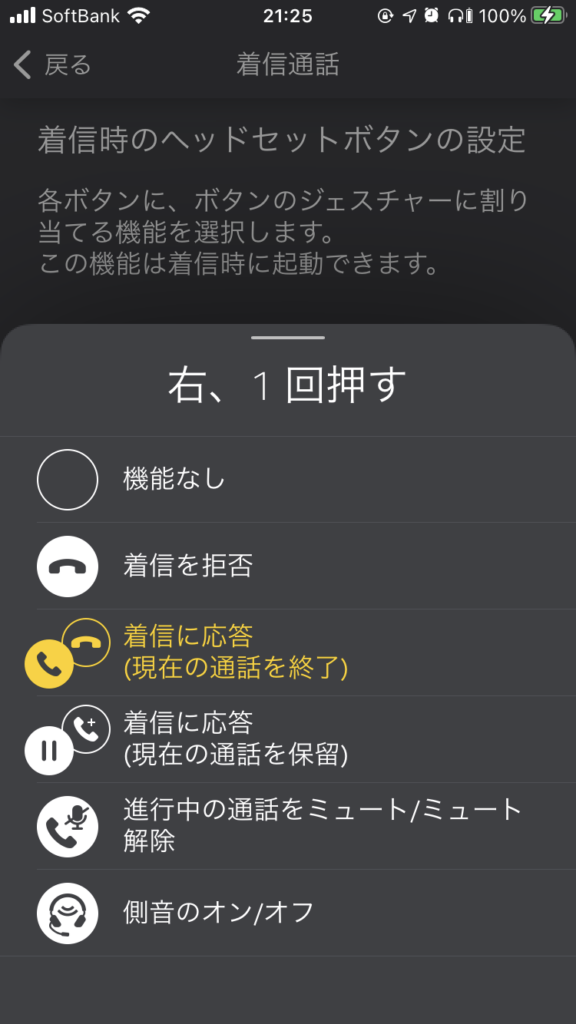
割当てができる機能は、
- 割当てなし
- 着信を拒否
- 着信に応答(現在の通話を終了)
- 着信に応答(現在の通話を保留)
- 進行中の通話をミュート/ミュート解除
- 側音のオン/オフ
上記6つ(うち1つは割当てなしになるので、実質は5つ)のうち、ボタンを押す回数3パターン毎に自分の希望する操作を割当てることになります。割当てたい機能が決まったら、その操作をタッチすれば設定完了して、元の画面に戻ります。
AirPods Proとの比較
AirPods Proの場合、着信時の対応に割当機能の変更ができる仕組みはありません。
通話中のMy Controls
応答した着信で会話時の操作もMy Controlsを用いて、実行する操作を物理ボタンに対して割当てができます。
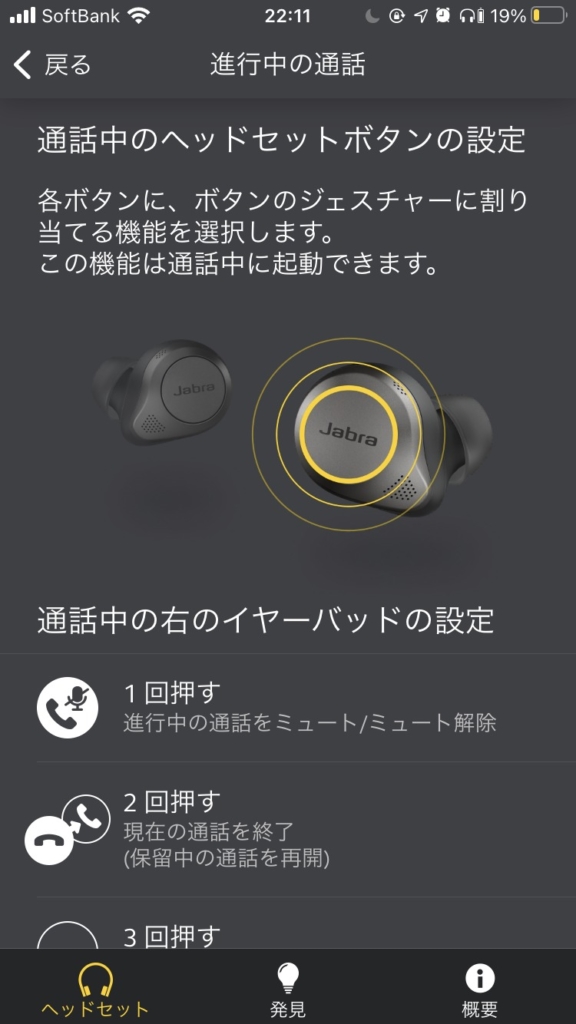
前述2つの設定と同じく、右イヤホン→左イヤホンという順番に設定ができます。
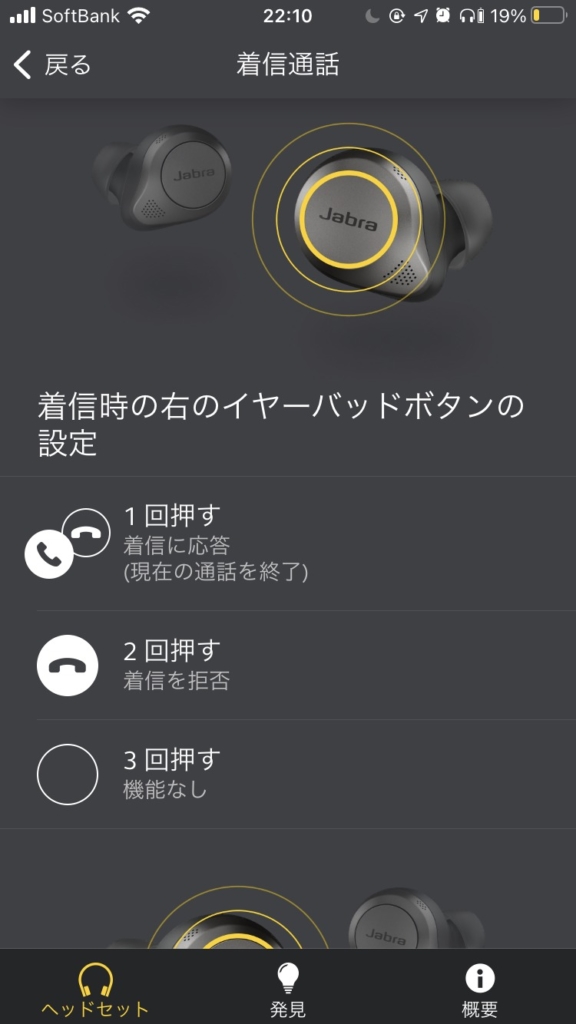
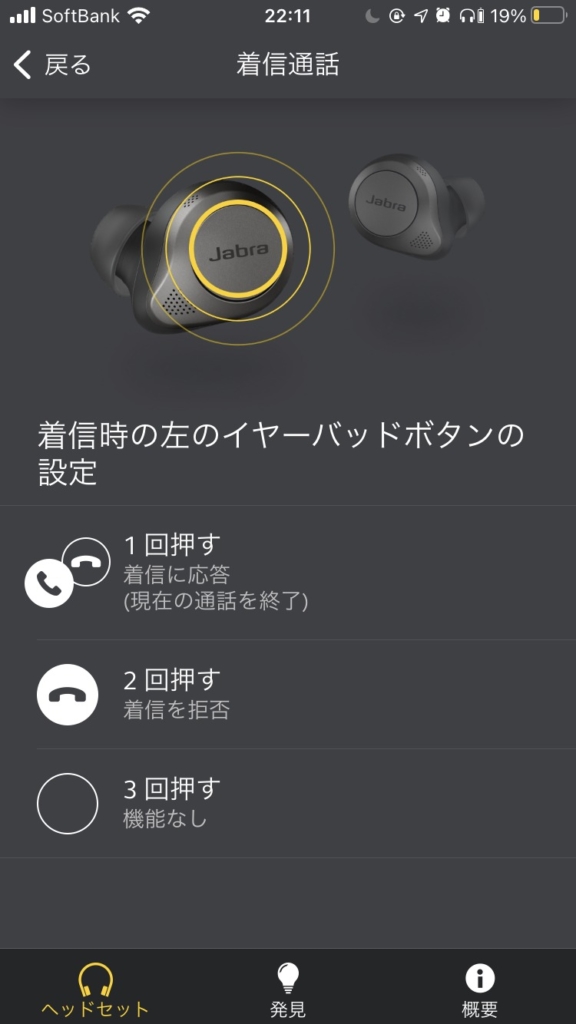
割当のできる操作
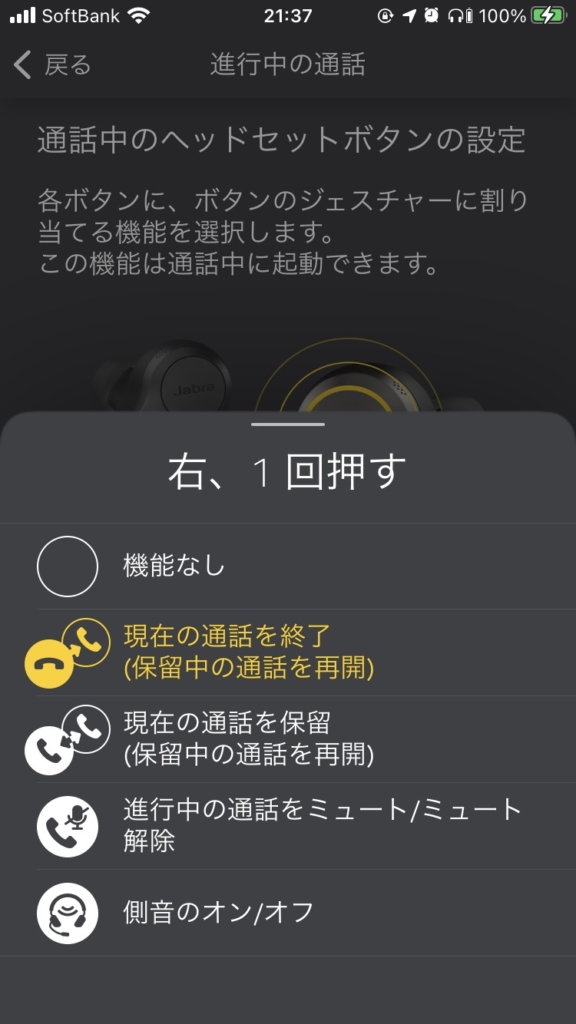
割当てができる機能は、
- 割当てなし
- 現在の通話を終了(保留中の通話を再開)
- 現在の通話を保留(保留中の通話を再開)
- 進行中の通話をミュート/ミュート解除
- 側音のオン/オフ
上記5つ(うち1つは割当てなしになるので、実質は4つ)のうち、ボタンを押す回数3パターン毎に自分の希望する操作を割当てることになります。割当てたい機能が決まったら、その操作をタッチすれば設定完了して、元の画面に戻ります。
AirPods Proとの比較
AirPods Proの場合、電話での会話時の対応に割当機能の変更ができる仕組みはありません。
音声ガイダンス言語
My Controlsの次に紹介するのは、音声ガイダンス言語の設定になります。下記のメニュー画面から、音声ガイダンス言語をタップします。
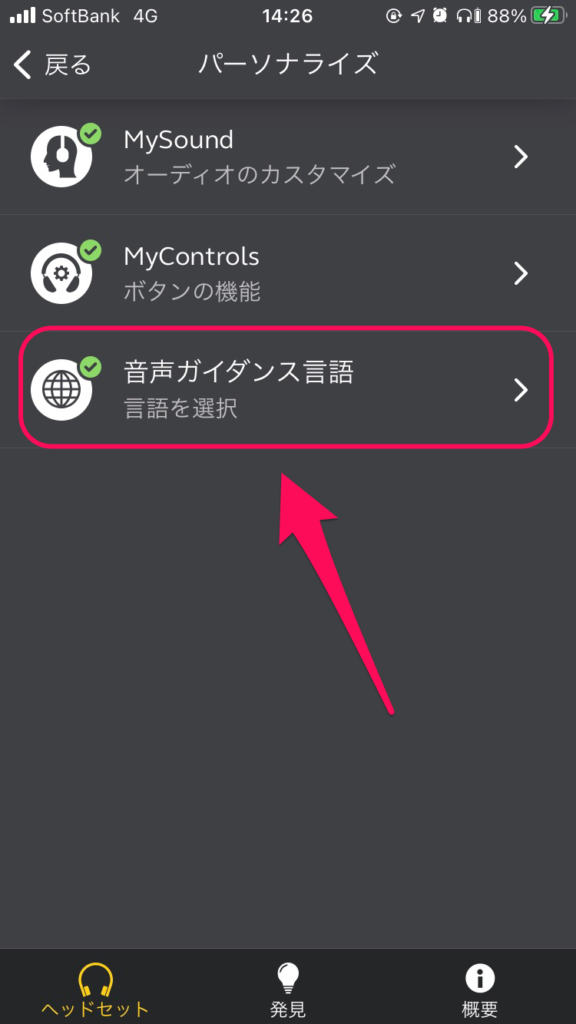
すると下の画面のように、音声ガイダンス時に伝えられる言語を設定する画面に切り替わります。
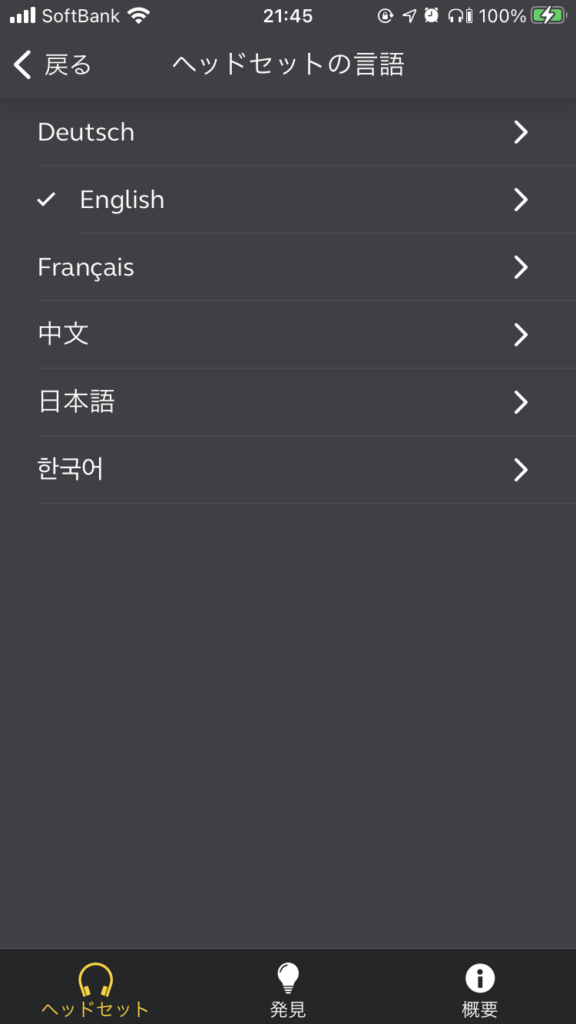
選択できる言語として用意されているのは、
- ドイツ語
- 英語
- フランス語
- 中国語
- 日本語
- 韓国語
以上の6種類になります。世界の主要言語の1つであるスペイン語を筆頭に、その他の言語設定がないのが気になります。選択できる6つの言語セットは、アジア地域で販売されているモデル限定だという可能性もありますね。
AirPods Proとの比較
AirPods Proの場合、音声ガイダンス時の言語設定は、iPhoneで設定するユーザーの母国語になります。非常に多くの言語に対応をしています。
以上で、第2回の記事は終わりです。第3回はANC等のモード切替以降についてご紹介します。
[itemlink post_id=”13116″]